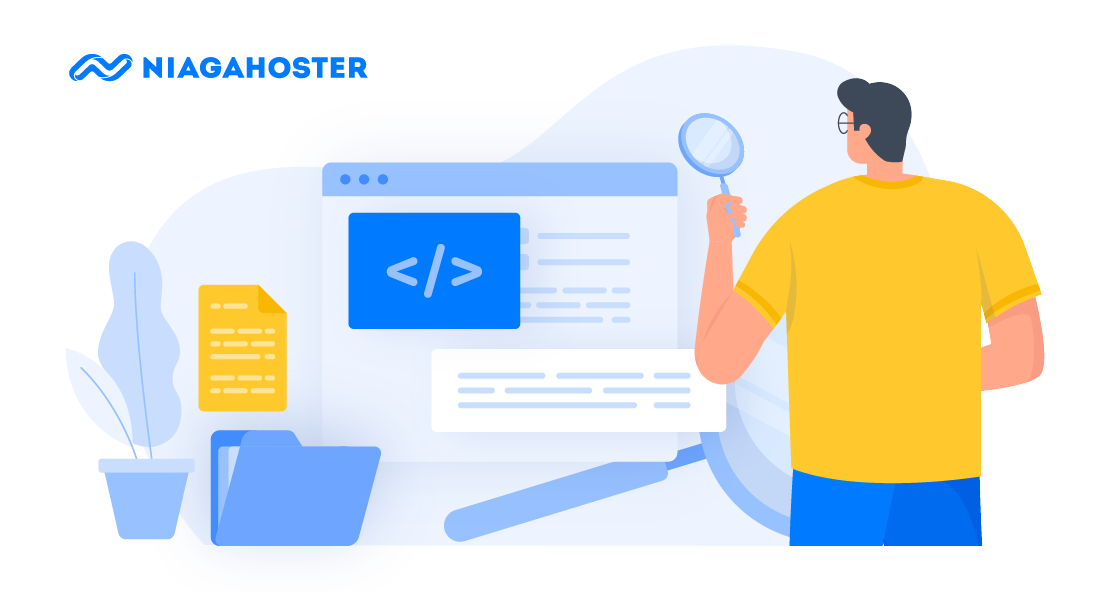Apa itu tags WordPress? Tags adalah salah satu fitur WordPress yang digunakan untuk mengelompokkan postingan Anda. Setiap postingan bisa terdiri dari beberapa tag. Pengunjung dapat klik tag tersebut untuk menemukan postingan dengan tag yang sama.
Lalu, apa perbedaan antara tag dengan kategori WordPress? Kategori kan sama-sama dipakai untuk mengelompokkan post? Nah, untuk mempelajari lebih detail tentang apa itu tags dan kategori WordPress, yuk simak penjelasannya berikut ini.
Apa itu Tags dan Kategori di WordPress?
Baik tag maupun kategori sebenarnya merupakan fitur yang berfungsi untuk mengelompokkan konten blog. Namun keduanya diterapkan dengan cara yang berbeda. Seperti ini penjelasannya.
| Kategori | Tag |
| Bersifat Wajib, jika tidak akan dikelompokkan ke Unauthorized | Bersifat optional |
| Punya Sub-kategori | Berdiri sendiri |
| Merupakan topik umum | Merupakan topik spesifik |
Kategori adalah bagian wajib ada di setiap postingan, sementara tag adalah bagian tidak wajib ada di setiap postingan. Jika postingan tidak berisi kategori yang Anda tentukan, postingan tersebut akan dimasukkan ke dalam kategori “Unauthorized”.
Perbedaan lainnya ialah adanya sifat hirarkis pada kategori. Artinya, dalam satu kategori bisa terdapat beberapa turunan kategori atau subcategory.
Jika, kategori yang Anda buat sangat luas, Anda bisa membuat pengelompokan yang lebih kecil lagi. Sebagai contoh: di kategori teknologi, Anda bisa menambahkan beberapa subcategory seperti hardware, Apps & OS, Internet, dan Gadget.
Berbeda dengan kategori, tag tidaklah bersifat hirarkis atau berdiri sendiri. Setiap tag yang Anda tambahkan akan berdiri sendiri dan tidak memiliki tingkatan.
Terakhir, kategori merupakan topik yang luas atau umum. Sementara itu, tag biasanya merupakan topik yang spesifik dari konten yang Anda buat.
Misalnya, Anda menulis artikel tentang Review iPhone 11 Max Pro. Artikel itu akan dikelompokkan dalam kategori Teknologi dan subkategori Gadget. Untuk tagnya, Anda bisa menambahkan tag iPhone 11 Max Pro, Apple iPhone 11, triple camera, harga iPhone 11 Max Pro.
Baca juga: Pengertian dan Cara Membuat Taksonomi WordPress
Cara Membuat Tag di WordPress
Menambahkan tag di WordPress sebenarnya sangatlah mudah. Ada dua cara yang bisa Anda pilih untuk menambahkan tag. Pertama, buat tag di content editor. Kedua, melalui menu Tag di halaman dashboard. Selengkapnya mari lihat penjelasannya berikut ini.
Melalui Content Editor WordPress
Cara pertama, menambahkan tag di content editor WordPress. Tepatnya, saat Anda menulis postingan baru atau mengedit postingan yang sudah ada. Berikut ini langkah-langkahnya.
- Klik Post > Add New di menu dashboard.
- Cari kolom tags di sisi kanan layar Anda.
- Ketik tag sesuai dengan topik konten Anda. Tekan enter atau beri tanda koma untuk memisahkan setiap tag.

Melalui Menu Tags di Dashboard
Cara kedua, menambahkan tag melalui menu tag di halaman dashboard. Berikut ini langkah-langkahnya.
- Klik Post > Tags di menu dashboard
- Ketik tag baru di kolom nama
- Tambahkan slug tag
- Klik Add New Tag

Setelah berhasil menambahkan tag baru, tag akan ditampilkan daftar tag di kanan halaman.
Cara Menampilkan Tag di Website Anda
Setelah memahami cara membuat tag, sekarang postingan Anda sudah bisa diisii beberapa tag. Tag biasanya akan ditampilkan di akhir postingan.
Selain bisa ditampilkan di akhir setiap postingan, Anda juga bisa menampilkan semua tag yang telah Anda buat di halaman website Anda. Caranya, yaitu dengan mengaktifkan Widget Tag Cloud.
Berikut ini langkah-langkah untuk menampilkan widget tag cloud:
- Klik Appearance > Widget di halaman dashboard Anda.
- Cari Tag Cloud Widget, lalu drag widget ke area yang Anda inginkan untuk menampilkan Tag Cloud.
- Tentukan judul dan centang opsi tampilkan jumlah tags jika Anda ingin menampilkan jumlah tag yang ada.

Anda bebas meletakkan Tag Cloud di sisi website bagian mana saja. Namun, biasanya Tag Cloud ditampilkan di sisi kanan halaman website. Seringkali pula tag yang lebih sering digunakan akan ditandai dengan ukuran teks lebih besar.
Dengan menampilkan tag cloud, pengunjung akan terbantu dalam mencari topik yang menarik di blog Anda.
Tag dan SEO WordPress
Seringkali orang mengira bahwa tag punya fungsi yang sama dengan kata kunci. Atas alasan itulah mengapa banyak orang mencoba menambahkan tag sebanyak mungkin. Padahal tag bukanlah kata kunci untuk artikel Anda.
Oleh sebab itu, sebenarnya tag tidak terlalu banyak berpengaruh pada ranking hasil pencarian. NAMUN, fungsi tag ini dapat membantu pengunjung website Anda untuk mencari lebih cepat topik yang disukai. Itu artinya, semakin user-friendly website Anda, semakin baik penilaian SEO website Anda oleh Google.
Jadi, jika Anda memahami cara penggunaan tag dengan baik dan benar, tag dapat mempengaruhi peringkat SEO website Anda. Sebaliknya, jika Anda salah menerapkan tag pada artikel Anda, bisa-bisa tag berdampak buruk pada SEO website Anda.
Nah, supaya tag tidak berdampak buruk pada SEO website, Anda perlu mengaktifkan fitur noindex WordPress Tag terlebih dahulu. Fitur ini membuat halaman arsip tidak ikut terindex oleh mesin pencari.
Ketika Anda menambahkan kategori dan tag pada artikel, mesin pencari secara otomatis akan membuat duplikat halaman dan menyimpannya di (halaman arsip). Jadi, di dalam halaman arsip terdapat duplikasi artikel Anda yang kualitasnya lebih rendah dari artikel asli Anda.
Alhasil, mesin pencari akan bingung untuk mengindex artikel asli atau artikel duplikat lebih dulu. Hal ini lah yang akan mengganggu sistem ranking dan SEO website Anda.
Cara Membuat Mengaktifkan Noindex WordPress Tag
Seperti yang telah disebutkan sebelumnya, solusi agar halaman tag tidak mengganggu SEO adalah dengan mengaktifkan noindex WordPress tag. Mudahnya, fitur tersebut digunakan supaya halaman tag tidak ikut di-crawling oleh Google. Sehingga tidak mempengaruhi peringkat halaman website Anda.
Untuk mengaktifkan noindex WordPress tag, Anda bisa memakai plugin Yoast SEO. Berikut ini cara mengaktifkan halaman noindex WordPress tag menggunakan Yoast SEO.
Pertama, Anda harus mengaktifkan halaman pengaturan lanjutan Yoast SEO, begini caranya.
- Klik Yoast SEO pada menu dashboard
- Buka tab Features
- Aktifkan Advanced setting pages
- Simpan perubahan

Selanjutnya, setelah mengaktifkan fitur lanjutan dari Yoast SEO, lakukan langkah berikut ini.
- Klik Yoast SEO > Search Appearance
- Klik tab Taxonomies
- Cari Tags
- Pada opsi Show Tags in search result, pilih No.
- Terakhir klik Save

Kini, halaman tag ini tak akan mengganggu SEO website Anda. Karena, Google tidak akan menampilkan halaman tag. Tag ini hanya akan membantu pengguna menemukan konten-konten menarik di blog atau website Anda.
Tambahkan Tag WordPress untuk Website Lebih User Friendly!
Jadi, apa itu tags? Tags adalah fitur di WordPress yang sangat bagus untuk mengelola konten blog Anda. Pengunjung dapat mencari topik yang disukai hanya dengan sekali klik saja. Website Anda jadi lebih mudah dinavigasi dan lebih user-friendly.
Namun, penggunaan tag yang berlebihan dan asal-asalan akan berdampak buruk pada SEO website Anda. Anda bisa terapkan tips yang telah kami berikan untuk memaksimalkan penggunaan tag tanpa merugikan Anda.
WordPress tag ini hanyalah salah satu fitur yang pada WordPress, Untuk mengetahui lebih lengkap mengenai panduan WordPress, baca artikel kami tentang Cara Membuat WordPress. Oh iya, jika Anda juga ingin meningkatkan SEO website silakan baca artikel kami tentang SEO berikut ini → Belajar SEO Terbaru untuk Pemula 2020